Звук на компютър
За възпроизвеждане на аудио файлове на компютър с Windows XP, цяла гама от кандидати и софтуер се срещат. Благодарение на тяхното взаимодействие и координирана работа, имаме възможност да слушаме музика, да гледаме филми със звук и да свирим на други аудио данни на компютъра. Проблеми със звука възникват, когато няма или неправилно управляват поне една връзка на тази верига. Трябва да кажа, че проблемът е доста често, така че нека се опитаме да разберем каква е причината, поради която няма звук на вашия компютър.
Добро отговорно оборудване
- Звукова карта (звуков адаптер, аудио карта) - основно оборудване, отговорно за лечение на аудио на компютър. Може да е такса за разширение (дискретна аудио карта), интегрирано устройство, като комплекс от елементи на дънната платка (аудио кодек пилета и хост контролер, вграден в чипсета) и външно свързано устройство.

- Устройства за възпроизвеждане на звука - акустични системи, високоговорители, колони, слушалки и др. - Какво се свързва с линейната мощност на аудио плейъра.
Софтуер
- Драйвери на устройства - програми за управление на звуково оборудване.
- Windows аудио услуга, отговаряща за възпроизвеждането на звук в приложения и самия Windows XP.
- Звукови кодеци (аудио кодеци) - набор от функционални средства (системни библиотеки), чиято задача е кодираща и декодиращи аудио данни. Те са отговорни за обработката и четенето на аудио файлове на определени формати.
- Комунални услуги за звуково управление - представляват потребителския интерфейс на настройките на звуковото оборудване - обем, еквалайзер, аудио ефекти и др. Следното е включено в пакета на Windows XP и също са инсталирани с драйверите на устройствата.
Защо няма звук на Windows XP
За причините за липсата на звук на компютъра индиректно показва времето на проблема. Така че, ако звукът не е от инсталирането на системата - причините обикновено са сами. Ако звукът беше, но изчезна - други. Ако звукът не е само в някои програми - трето. Какво обикновено е виновникът на всяка от ситуациите?
Няма звук и първоначално не е
- Няма звуково оборудване, неправилно свързано или неправилно конфигурирано.
- Шофьорът на звуковия адаптер не е инсталиран.
- Аудиокодеците не са инсталирани (с такива звуци на системата, като правило, звуците на системата обикновено се възпроизвеждат).
- Аудио Windows не работи.
Звукът беше, но изчезнал
- Конфликти или неизправност на оборудването.
- Промяна на настройките за възпроизвеждане на звука.
- Повреда на системните файлове или раздели на регистъра, отговорен за звука.
- Неуспехът за стартиране на звука на Windows.
- Вирусна инфекция.
Няма звук в отделни приложения
- Неспазване на заявлението.
- Неправилно настройка на приложението.
- Липса или повреда на компонентите, отговорни за звука.
Диагностика и решаване на проблема за липсата на звук на компютъра
Проверка на оборудването
- Първо, уверете се, че има звукова карта на компютъра и високоговорителите са правилно свързани с него. Почти всички съвременни дънни платки имат "на борда" вграден аудио метод и можете да се уверите в присъствието му чрез наличието на аудио връзки на задната стена на системата:

Обичайната аудио карта (стерео) има три кабелни връзки: вход за микрофон, вход и линия на линия:
Свързване на високоговорителите трябва ли линейна продукция. Ако все пак няма звук, можете да се опитате да прикрепите кабела към съседните гнезда - няма да бъде вреда.
- След като трябва да се уверите, че контролът на силата на звука на високоговорителите (или върху корпусите на някои лаптопи) не стои на нулевата маркировка, и самите колони са свързани към електрическата мрежа. За пълно доверие в коректността на високоговорителите можете да проверите работата им, като се свържете с друго устройство.
- След това проверете дали аудио устройството е включено и правилно разпознато от вашия компютър. Отидете в настройките за настройка на BIOS, като кликнете веднага след включване на компютъра, ключът (изтриване, F2, F4, F10 и др., F2, F4, F10 и др. - Обикновено е посочено в дъното на производителя на майката Screamer Екран), отидете в раздела Разширени (ако адаптерът е интегриран в дънната платка, той може да бъде в раздела "Интегриран"), намерете аудиото си (аудио устройство, аудио контролер и т.н. с думата "аудио") и се уверете, че е включено - опцията "AUTO" или "Enabled".
Персонализирайте меки
- Изтеглете Windows XP. Погледнете долната дясна част на работния плот. Ако там има икона "високоговорители", уверете се, че няма да пресече кръста и не си струва за забрана на знака. Проверете нивото на звука.
- Уверете се, че драйверът на звукозария е инсталиран на вашата система. Изпълнете: Натиснете бутоните "Windows" + "R", в полето "Open" на програмата "Run" въведете командата devmgmt.msc.и кликнете върху OK.
- Разгънете списъка "Звук, видео и игрални устройства". Ако системата ви разпознае аудио адаптера - той ще бъде показан в списъка. Кликнете върху него с десния бутон върху и изберете "Properties". Уверете се, че драйверът е инсталиран, оборудването се включва и работи нормално.
- Ако има кръст близо до иконата на високоговорителите в системната тава, в мениджъра на устройството можете да наблюдавате такава снимка - неизвестно устройство и въпрос близо до него.

За да определите кой драйвер искате да инсталирате, в раздела "Детайли" и изберете от списъка с "Код на устройството" (или "ID на хардуер"). Копирайте част от низа (подчертана на снимката), където е зададен производителят (Ven) и кодът на устройството (DEV). Използване на търсачките, определете какъв вид устройство. Изтеглете и инсталирайте драйвера от производителя.
- Ако аудиото е маркирано с удивителен знак, тогава Windows XP е открил проблем в работата си. Това може да бъде конфликт с друго оборудване, неуспешен драйвер, неправилни настройки и т.н. С тази ситуация, следното ще реши проблема: Отворете раздела на драйвера в свойствата на оборудването, щракнете върху бутона Изтрий и рестартирайте компютъра. След стартиране на системата, водачът ще бъде преинсталиран.
- Все още няма звук на компютъра? Проверете дали работи за аудио обслужване на Windows. Чрез програмата "Run" (Windows "Windows" + R "стартирате услугата приложение, като въведете командата: services.msc.. Намерете в списъка с Windows и кликнете върху него. В прозореца Свойства, задайте го тип "AUTO" стартиране и стартирайте, ако е спрян.
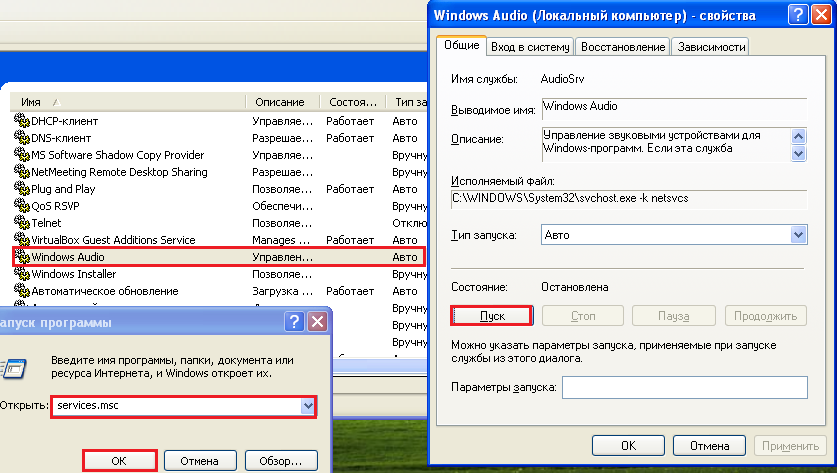
За успешен звуков старт на Windows е необходимо да се изпълняват "Plug and Play" и "Процедура за дистанционно повикване (RPC)".
- Възпроизвеждането на повечето от звуковите файлове на Windows XP не е възможно без настройка на кодеци, като комплект K-Lite кодек пакеткоито могат да бъдат изтеглени от сайта на разработчика.
- Можете да конфигурирате работата на аудио устройства, като използвате Windows и комунални услуги, които са снабдени с водачите на оборудването. Те са достъпни от контролния панел - "Звуци и аудио устройства", "звуков ефект мениджър" и така нататък.
И разбира се, освен всичко това, за да решите проблемите със звук в Windows XP, можете да използвате агента за отстраняване на неизправности на Microsoft.



































